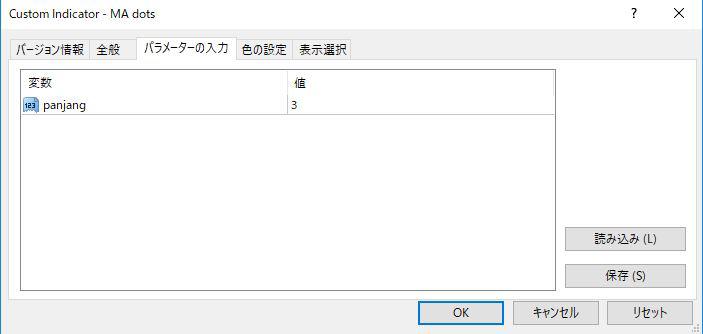移動平均線をドットで表示するシンプルなMT4インジケーター『MA dots』
更新日時:2019年11月21日 03:50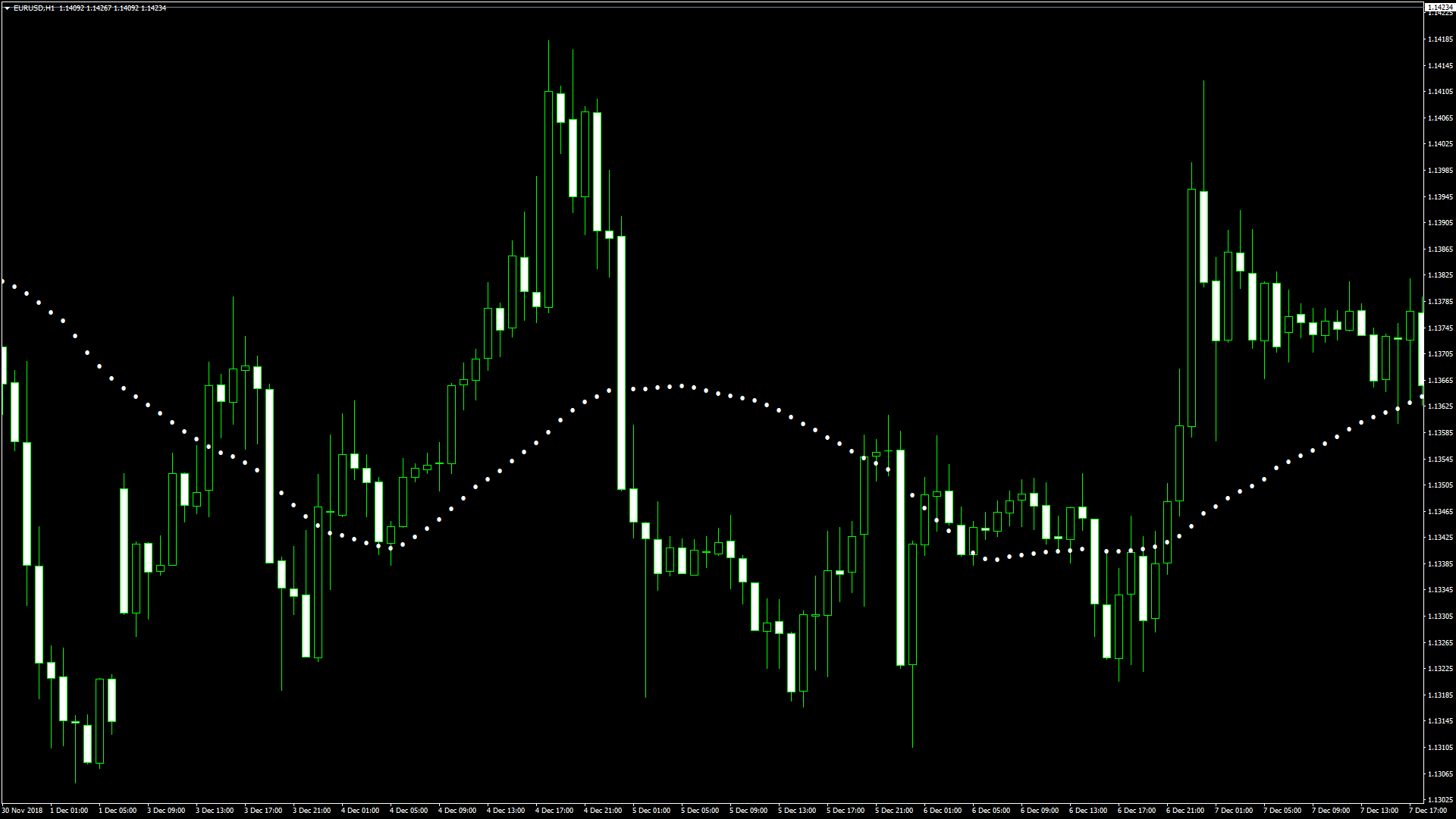
「MA_dots」は、その名の通り移動平均線をドットで表示するインジケーターです。
「MA_dots」は以下のような方におすすめです。
トレンドフォロー系の手法を使用している方
移動平均線でトレンドの強さを分析している方
そういった方のために、この記事では「MA_dots」の使い方とパラメーターについて解説していきます。
MA_dotsの概要
インジケーターを起動すると、移動平均線がチャート上に白いドットで表示されます。
使い道としては、ローソク足ごとの移動平均線の位置(価格)やローソク足との乖離率を確認するために使うと良いかと思います。
このインジケーターではおそらく単純移動平均線(SMA)をドットで表示しているのだと思われますが、移動平均線の種類、適用価格などは設定できません。
使用してみると分かるのですが、確かにローソク足ごとの移動平均線の位置(価格)や価格との乖離率は見やすいです。
ただ、移動平均線の種類や適用価格などを変更できないのはかなり不便で、単純移動平均線をよく使用する方でなければ、使いにくいかもしれません。
MA_dotsを表示する方法
まずはインジケーターを入手しましょう。下記リンクからダウンロードして下さい。
MA_dotsのダウンロード先は以下となります。
※幣サイトではなく別サイトへのリンクが開きます。
MT4のインジケーター追加(インストール)の手順を説明ページを作ってみました。追加(インストール)手順が分からないという方はご参考下さい。
MA_dotsのパラメーター解説
インジケーター挿入時または表示済みのインジケーターを右クリックで表示されるウィンドウの「パラメーターの入力」から設定できます。
「MA_dots」のパラメーターは、移動平均線の算出期間を設定する「panjang」という項目のみで構成されています。
| 入力項目 | 入力内容 |
panjang |
移動平均線の算出期間 初期値:3 設定した値に応じて価格に対する移動平均線の反応速度が変化します。 |
「panjang」は、普段使用している移動平均線の算出期間に合わせて設定するか、分析したいトレンドの期間にあわせて設定しましょう。
デフォルトでは、ドットの大きさが非常に小さく見にくいため、「色の設定」→「幅」から大きさを変更すると良いかと思います。
まとめ
「MA_dots」の使い方やパラメーターについて解説してきましたが、要点をまとめると以下のようになります。
移動平均線をドットで表示する。
価格と移動平均線の乖離の度合いを確認しやすい。
移動平均線の算出方法や適用価格は固定されている。
「MA_dots」は、価格と移動平均線の乖離率をもとに、トレンドの強さを分析している方に向いているインジケータです。
また、移動平均線をラインとして表示するよりも、ドットで表示した方が確認しやすいケースもありますので、現在使用している移動平均線が見づらいと感じている方は、「MA_dots」を試しに使ってみるのも良いのではないでしょうか。